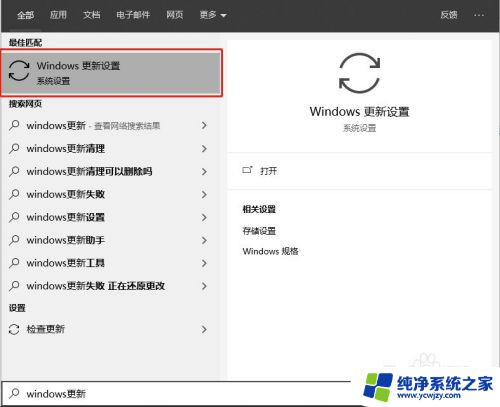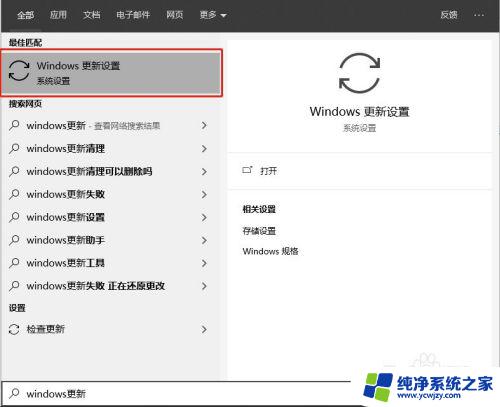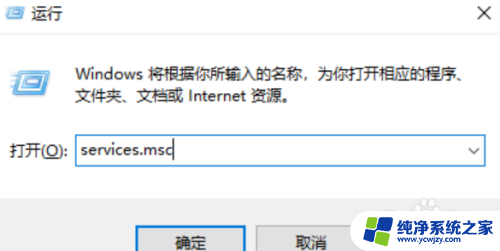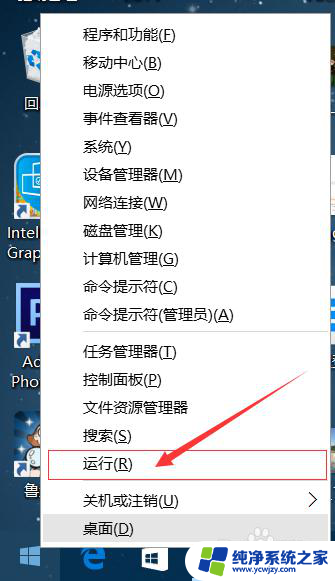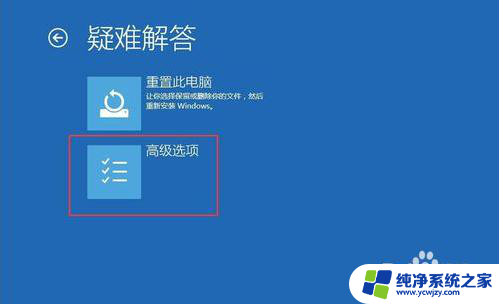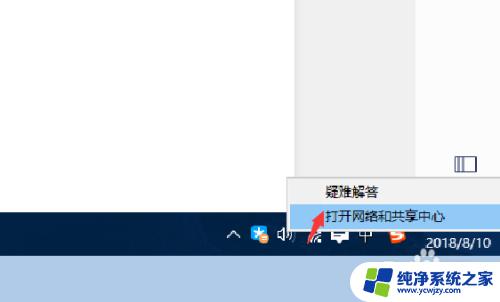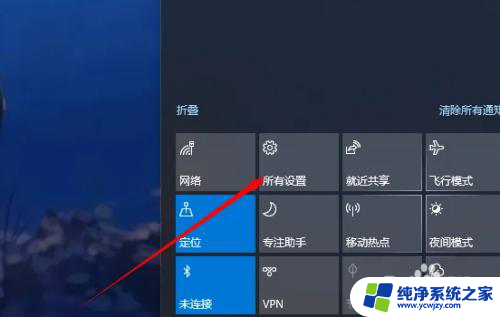电脑不小心更新了系统,怎样恢复 win10更新后如何回退到上一个版本
更新时间:2024-01-22 10:41:09作者:yang
当我们使用电脑时,不可避免地会遇到各种问题,有时候我们可能会不小心更新了系统,而这一更新可能带来了一些不便或者出现了一些兼容性问题。特别是在更新到最新的Windows 10版本后,有时候我们可能会发现一些应用程序或者硬件设备无法正常运行。在这种情况下,我们需要知道如何回退到上一个版本,以恢复系统的正常运行。接下来我们将探讨win10更新后如何回退到上一个版本的方法。
具体方法:
1.使用搜索功能,输入Windows更新设置,点击windows更新设置。
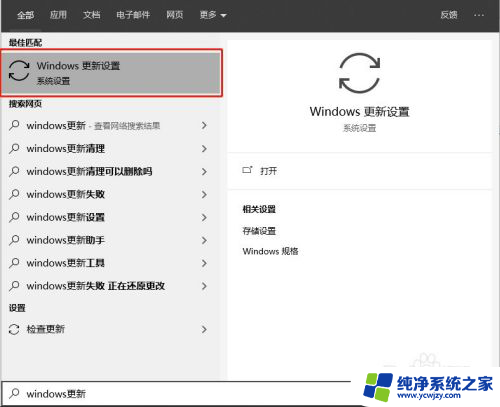
2.进入更新和安全之后,点击左侧恢复选项卡。右侧点击开始,回退到windows10的上一个版本。
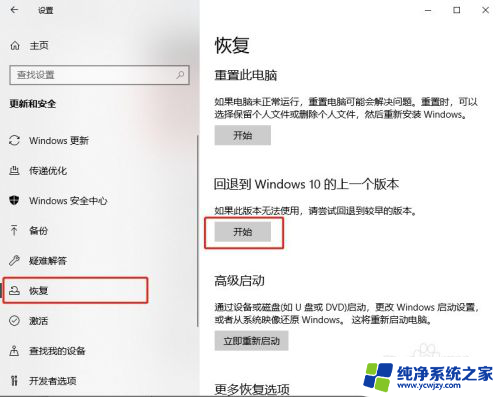
3.在弹出的窗口勾选原因后点击下一步
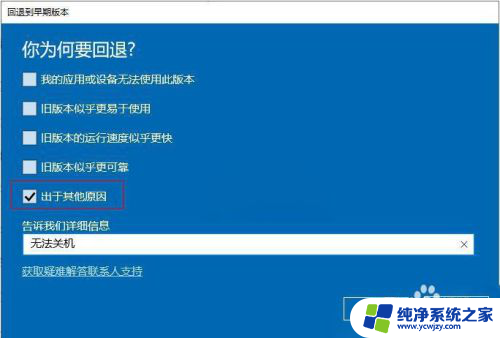
4.在弹出的检查更新窗口选择“不,谢谢”
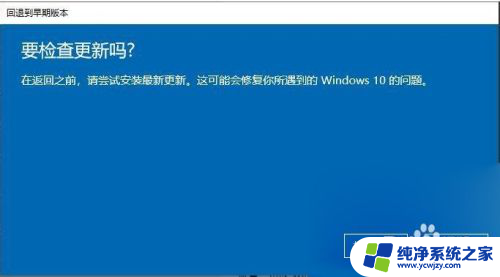
5.在弹出的窗口点击下一步
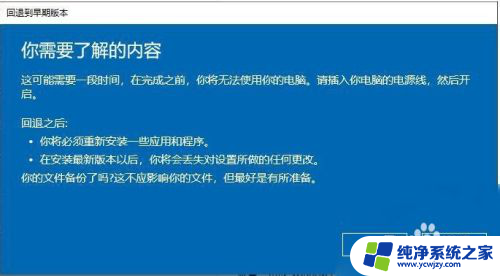
6.弹出不要被锁定,点击下一步
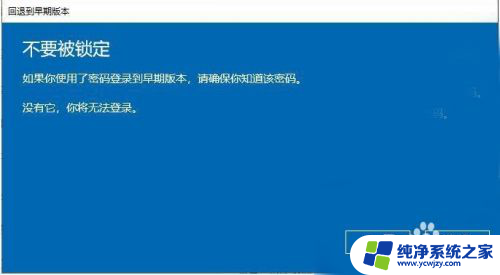
7.在弹出的窗口点击回到早期版本
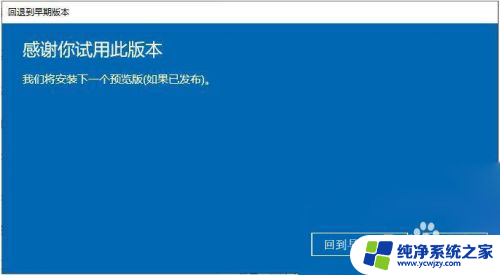
8.系统重新启动后将回到上一个版本。
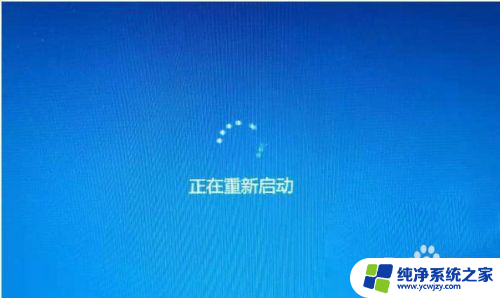
以上是电脑意外更新系统后如何恢复的全部内容,如果你碰到了同样的情况,赶紧参照小编的方法来处理吧,希望能对大家有所帮助。